macbook pro 自带的 zsh 界面略简陋,美化升级一下可以带来更好的开发体验,主要通过安装 oh my zsh 和 iterm2 来实现。
原生界面:
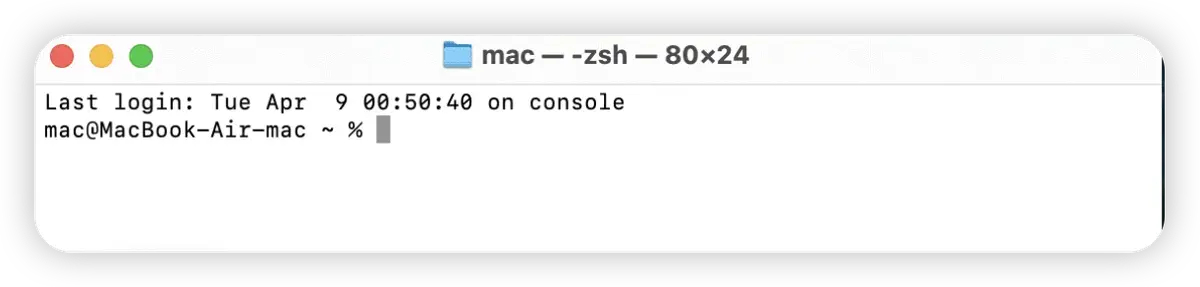 美化后的界面:
美化后的界面:
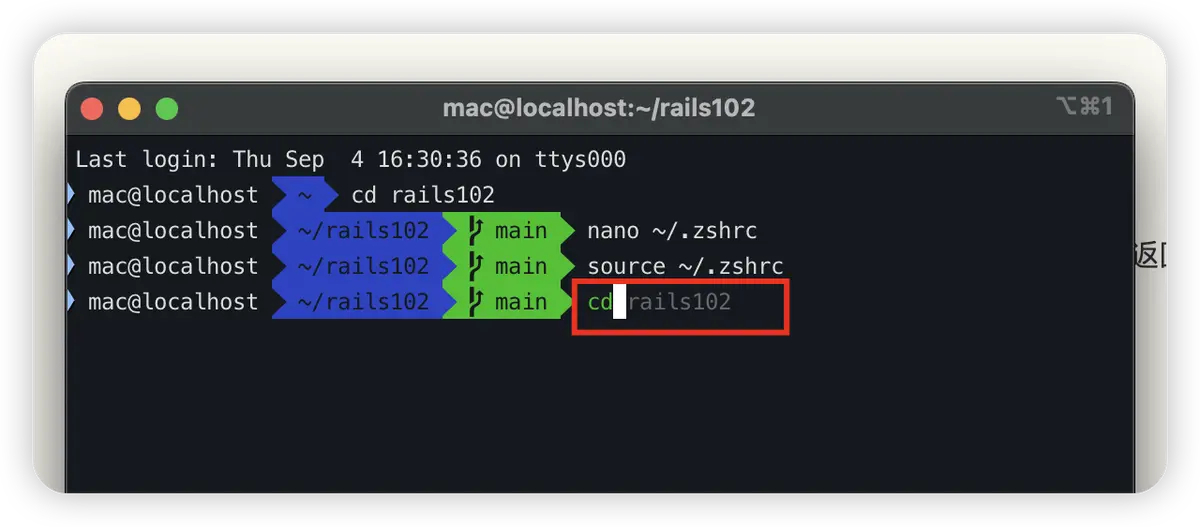
zsh、oh my zsh 和 iterm2 各是什么?
简单来说,它们的关系可以用一个比喻来理解:
- Zsh:是汽车的发动机。
- Oh My Zsh:是汽车的智能驾驶系统、内饰和装饰件。
- iTerm2:是汽车的车身、座椅、仪表盘和控制台。 下面我来详细解释每一部分的作用和它们如何协同工作。 * * * ### 1. Zsh (Z Shell) - “发动机”
- 它是什么:Zsh 是一个 Unix Shell,与你可能听说过的 Bash、Ksh、Tcsh 是同一类东西。它是一个命令行解释器,是你和操作系统内核之间进行交互的桥梁。
- 它的角色:它是核心,是真正执行你的命令(如
ls,cd,git commit等)的东西。没有它,你的终端窗口就是一个空壳。 - Mac 现状:从 macOS Catalina (10.15) 开始,Zsh 已经取代 Bash,成为所有新用户账户的默认 Shell。所以你的 MacBook Pro 原生就在使用 Zsh。 ### 2. Oh My Zsh - “智能系统和装饰”
- 它是什么:Oh My Zsh 是一个用于管理 Zsh 配置的开源框架。它本身不是一个独立的 Shell。
- 它的角色:原生的 Zsh 功能强大但配置起来非常复杂,就像一台没有任何内饰和电子系统的裸车发动机。Oh My Zsh 的作用是:
- 简化配置:它提供了一个结构化的、易于编辑的配置文件(
~/.zshrc),让你通过简单的修改就能启用强大功能。 - 提供主题:它收集了数百个主题(主要是修改命令提示符
prompt的外观),让你一键更换界面风格(如你之前问的 Agnoster 主题)。 - 管理插件:它提供了海量的插件生态系统,可以轻松安装和管理插件,为你增加命令补全、语法高亮、Git 状态显示等功能。
- 简化配置:它提供了一个结构化的、易于编辑的配置文件(
- 总结:Oh My Zsh 不替代 Zsh,而是运行在 Zsh 之上,让它变得更强大、更美观、更易用。你没有 Oh My Zsh 也能用 Zsh,但会麻烦很多。 ### 3. iTerm2 - “车身和座舱”
- 它是什么:iTerm2 是一个终端模拟器(Terminal Emulator),是 macOS 自带“终端”(Terminal.app)的一个功能强大的替代品。
- 它的角色:它是一个应用程序,是显示命令行界面(CLI)的那个窗口。它的职责是:
- 呈现文本界面
- 处理窗口分割、标签页
- 管理配色方案、字体、光标样式
- 提供搜索、回放、自动完成等增强功能
- 关键区别:iTerm2 不关心你里面运行的是 Zsh、Bash 还是 Fish。你可以在 iTerm2 的设置里指定使用哪个 Shell(比如
/bin/zsh或/bin/bash)。它只是为 Shell 提供一个更好的“运行环境”和“显示容器”。 * * * ### 三者如何协同工作? 一个典型的、美化了的工作流程是这样的: - 你打开 iTerm2 应用程序(它代替了难用的原生 Terminal)。
- iTerm2 启动,并根据它的设置,去调用系统的 Zsh。
- Zsh 启动时,会加载 Oh My Zsh 的配置框架。
- Oh My Zsh 根据你的
~/.zshrc文件,应用你选择的主题(控制文字、颜色、图标显示)和插件(增加功能)。 - 最终,你看到了一个功能强大、色彩绚丽、提示信息丰富的命令行界面,并在其中高效地工作。 ## 具体美化步骤 ### step1:用 iTerm2 更换终端模拟器 iTerm2 是一款完全免费的,专为 Mac OS 用户打造的命令行应用,支持分窗、搜索、自动补全、自定义快捷键等强大功能,是替代 macOS 自带 Terminal 的优秀选择。
- 安装方法:访问iTerm2 官网,下载并拖拽到应用程序文件夹即可。
得到成功如下:
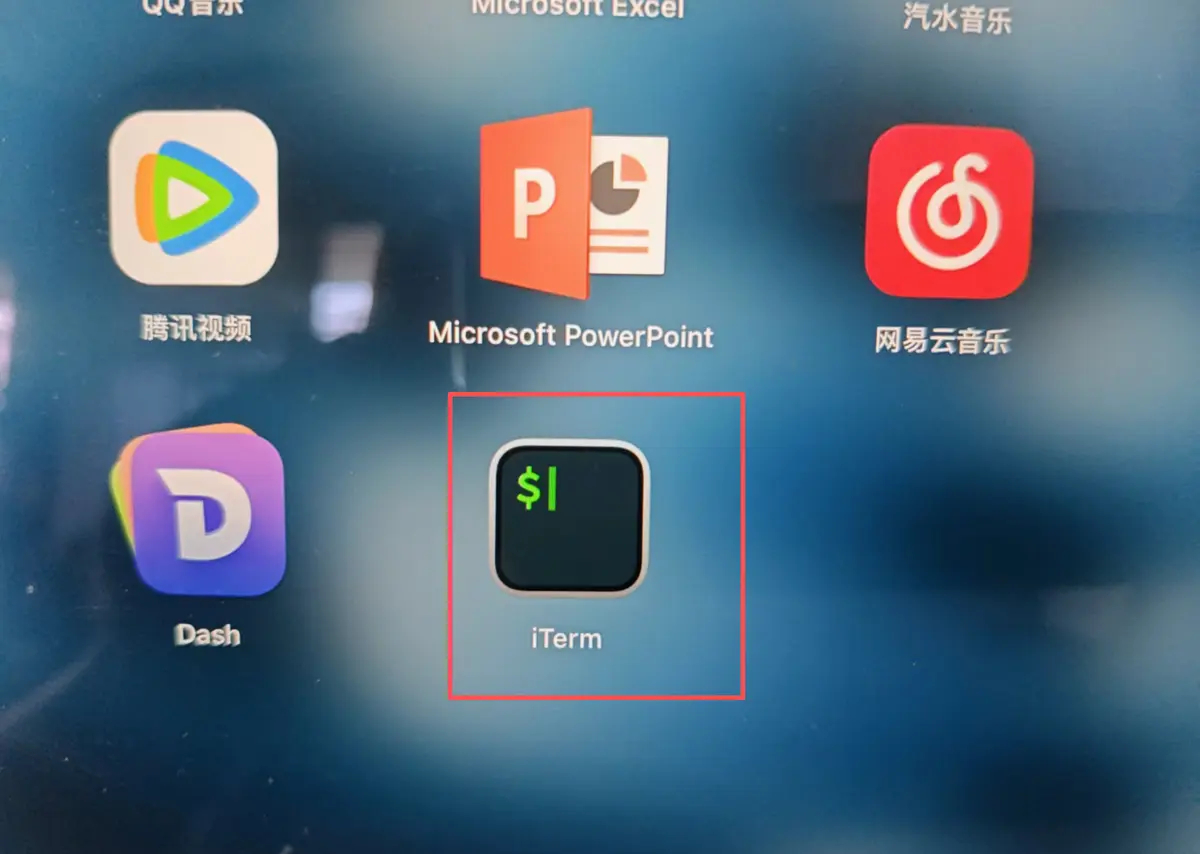 打开 item 将主题颜色修改为程序员喜欢的暗黑配色:
打开 item 将主题颜色修改为程序员喜欢的暗黑配色:
 ### step2:安装 oh my zsh
Oh My Zsh 是一个开源的、社区驱动的框架,用于管理 Zsh 配置,它提供了大量的主题和插件,让 Zsh 配置变得简单有趣。
安装指令:
### step2:安装 oh my zsh
Oh My Zsh 是一个开源的、社区驱动的框架,用于管理 Zsh 配置,它提供了大量的主题和插件,让 Zsh 配置变得简单有趣。
安装指令:sh -c "$(curl -fsSL https://gitee.com/mirrors/oh-my-zsh/raw/master/tools/install.sh)"得到的成果: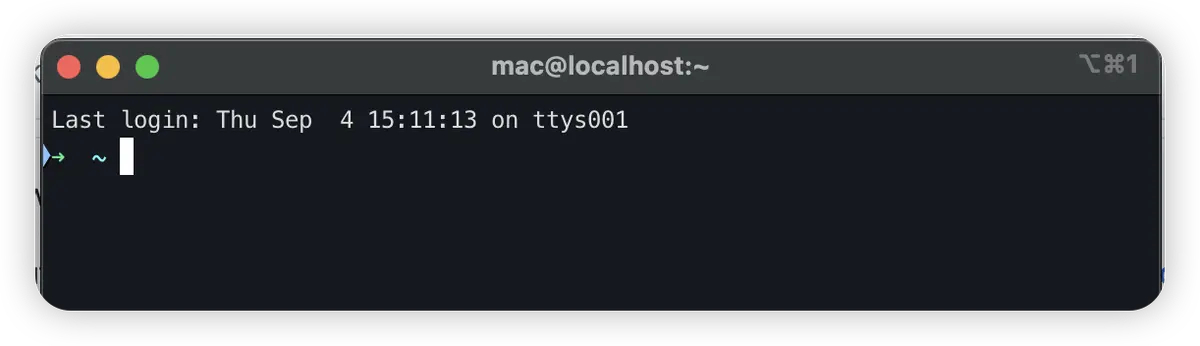 ### step3:选择 oh my zsh 主题
oh my zsh 有许多主题,详细可查看oh my zsh 主题列表。
其中 Agnoster 主题:一款非常流行的主题,显示信息丰富(如 git 状态、上一命令返回值等),是程序员喜欢的一款主题,我也选择这个。
设置步骤:
修改配置文件:
### step3:选择 oh my zsh 主题
oh my zsh 有许多主题,详细可查看oh my zsh 主题列表。
其中 Agnoster 主题:一款非常流行的主题,显示信息丰富(如 git 状态、上一命令返回值等),是程序员喜欢的一款主题,我也选择这个。
设置步骤:
修改配置文件:nano ~/.zshrc注释掉这一行:#ZSH_THEME="robbyrussell", 添加这行:ZSH_THEME="agnoster" 保存配置退出到命令行 注意:许多漂亮的主题使用了特殊图标,需要安装 Powerline 字体才能正确显示。 安装步骤:依次执行git clone https://github.com/powerline/fonts.git --depth=1cd fonts./install.shcd ..rm -rf fonts选择刚安装的字体: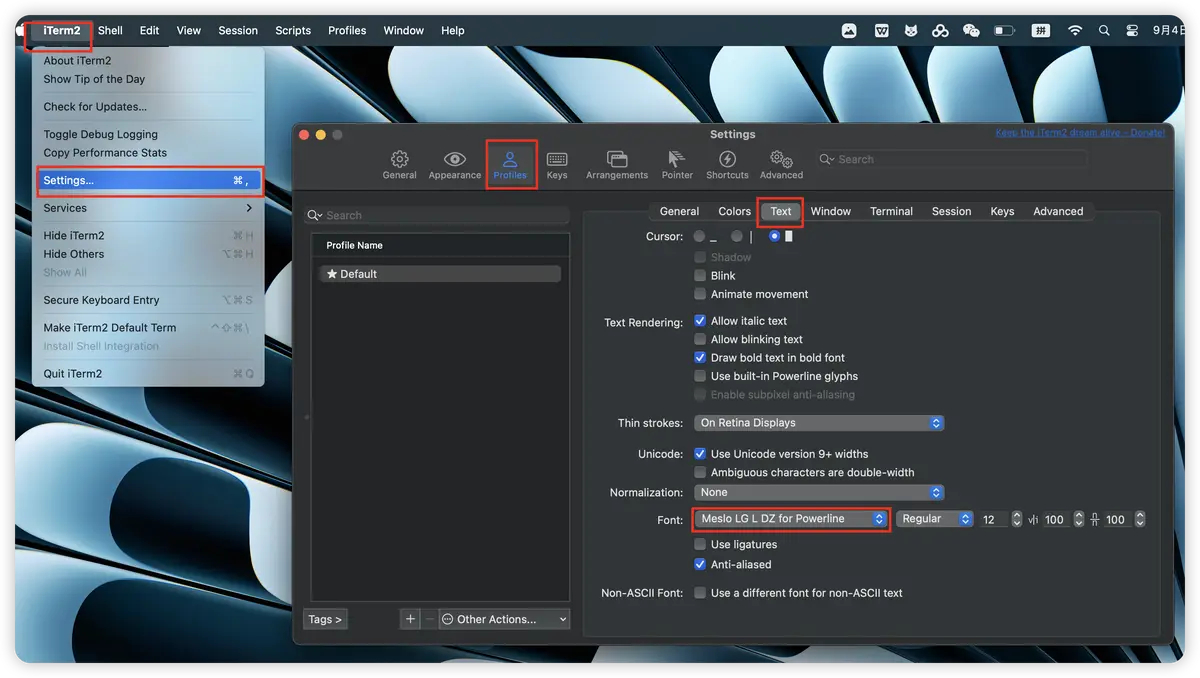 让修改的配置生效:
让修改的配置生效:source ~/.zshrc, 得到效果图: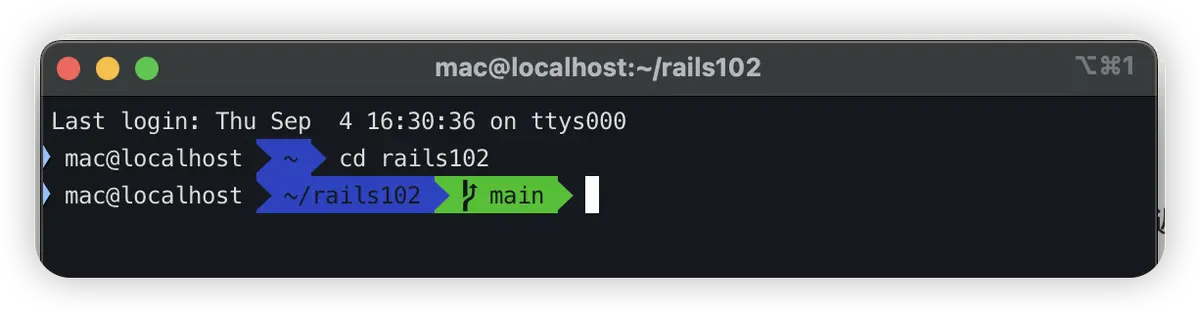 ### step4:安装 oh my zsh 插件
oh my zsh 的插件列表:网址链接,其中 zsh-autosuggestions、zsh-syntax-highlighting 是两个非常推荐的插件。
sh-autosuggestions:根据历史命令自动建议补全,用方向键→或 Ctrl+F 接受建议,效率神器。
下载指令:
### step4:安装 oh my zsh 插件
oh my zsh 的插件列表:网址链接,其中 zsh-autosuggestions、zsh-syntax-highlighting 是两个非常推荐的插件。
sh-autosuggestions:根据历史命令自动建议补全,用方向键→或 Ctrl+F 接受建议,效率神器。
下载指令:
git clone https://github.com/zsh-users/zsh-autosuggestions ${ZSH_CUSTOM:-~/.oh-my-zsh/custom}/plugins/zsh-autosuggestionszsh-syntax-highlighting:为命令提供语法高亮,书写错误时会显示红色,正确则为绿色。 下载指令:git clone https://github.com/zsh-users/zsh-syntax-highlighting.git ${ZSH_CUSTOM:-~/.oh-my-zsh/custom}/plugins/zsh-syntax-highlighting - 将两个插件添加配置文件:
nano ~/.zshrc找到插件配置行,原始为:plugins=(git) 修改成:plugins=( git zsh-autosuggestions zsh-syntax-highlighting ) 注意:zsh-syntax-highlighting 必须放在最后。 - 保存配置后退出到命令行
- 使刚修改的配置生效:
source ~/.zshrc。 - 得到的效果如下图:
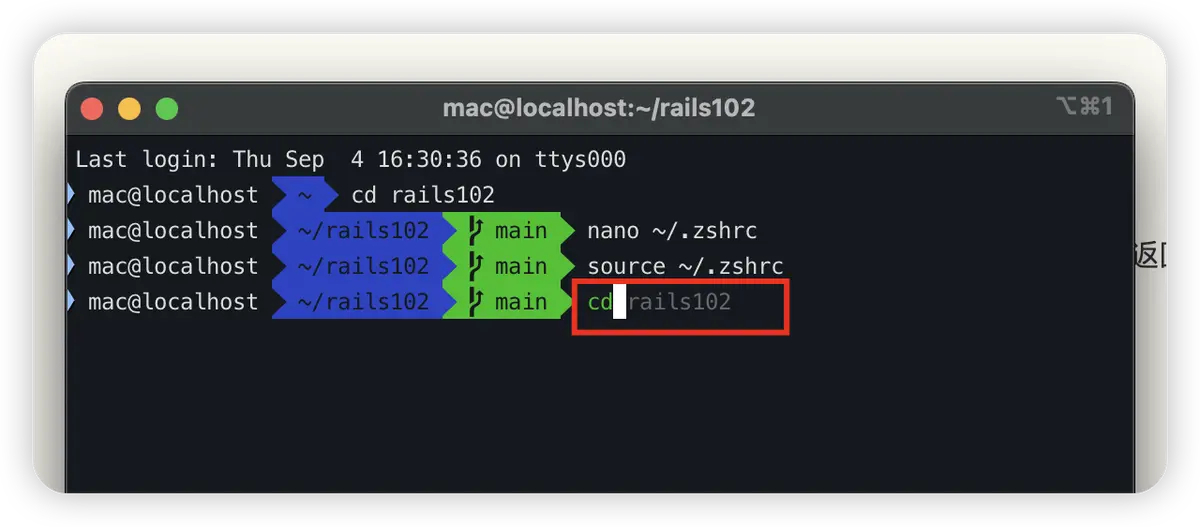 ### iterm2 常用的命令
### iterm2 常用的命令
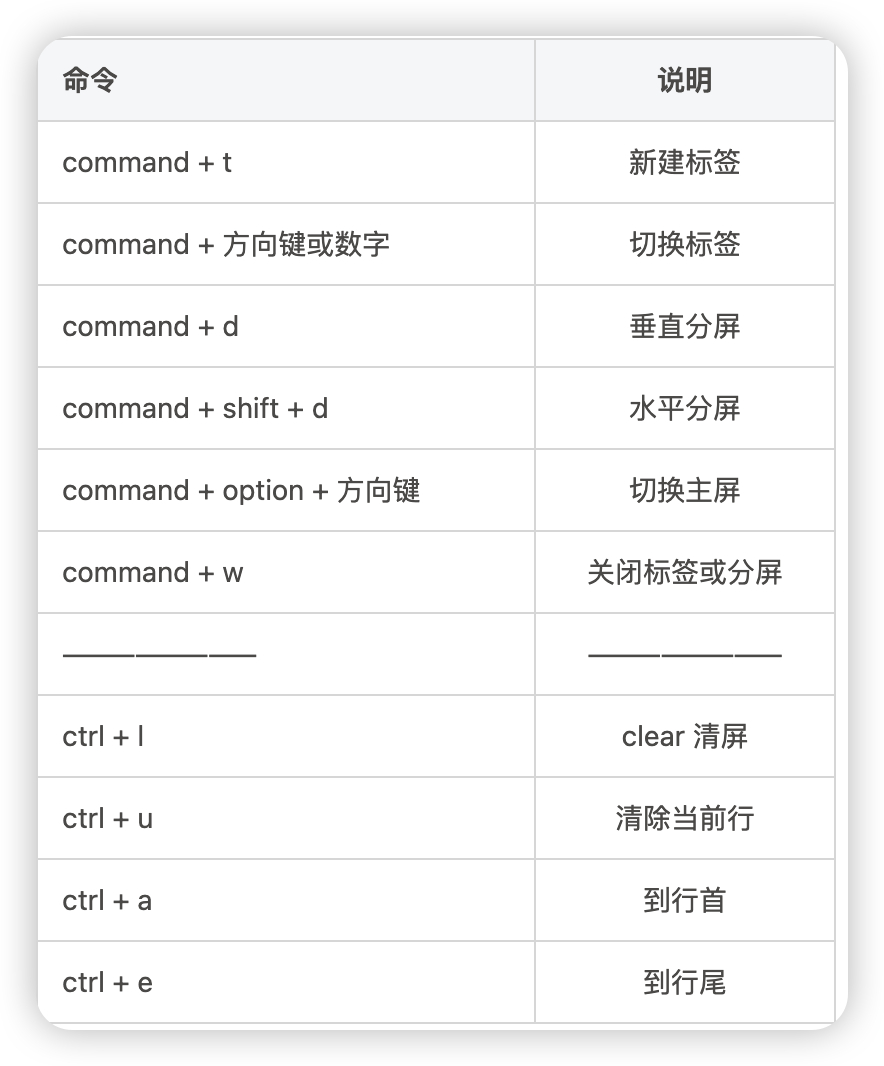 ## 搞定
完成任务,给自己点个👍,嘎嘎~
## 搞定
完成任务,给自己点个👍,嘎嘎~
暂无回复。